Premiere视频添加关键帧的方法
2023-02-27 13:54:39作者:极光下载站
premiere是一款非常专业的视频剪辑软件,这款软件是很多喜欢制作视频的小伙伴比较喜欢的一款剪辑视频软件,这款软件的功能非常的丰富,由于这款软件的专业性非常的高,有的新手小伙伴在刚接触这款软件的时候,很多的操作功能是不知道如何使用的,并且还不知道在哪里找到自己需要的工具,比如当小伙伴想要给视频添加一个关键帧的时候,很多小伙伴就不知道在哪里操作,其实当我们将视频文件添加之后,你可以在效果控件选项功能窗口中进行设置,在效果控件的窗口中有一个位置选项,将位置这个选项勾选之后进行添加关键帧即可,下方我们一起来看看如何使用premiere添加关键帧的具体操作方法,如果你需要的情况下可以看看方法教程。
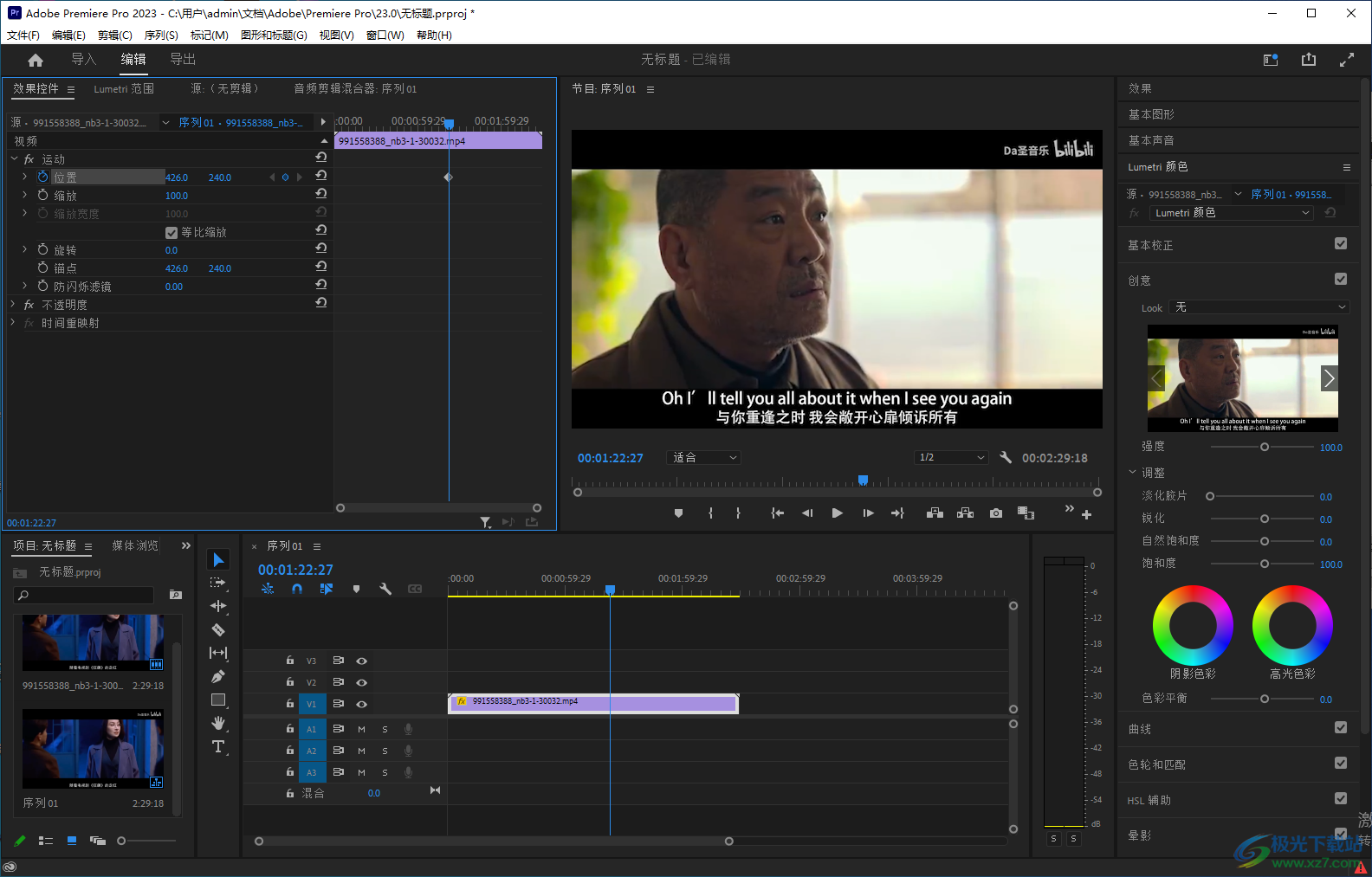
方法步骤
1.首先我们需要将premiere点击打开,然后在打开的主页面中将左上角的【新建项目】按钮点击一下。
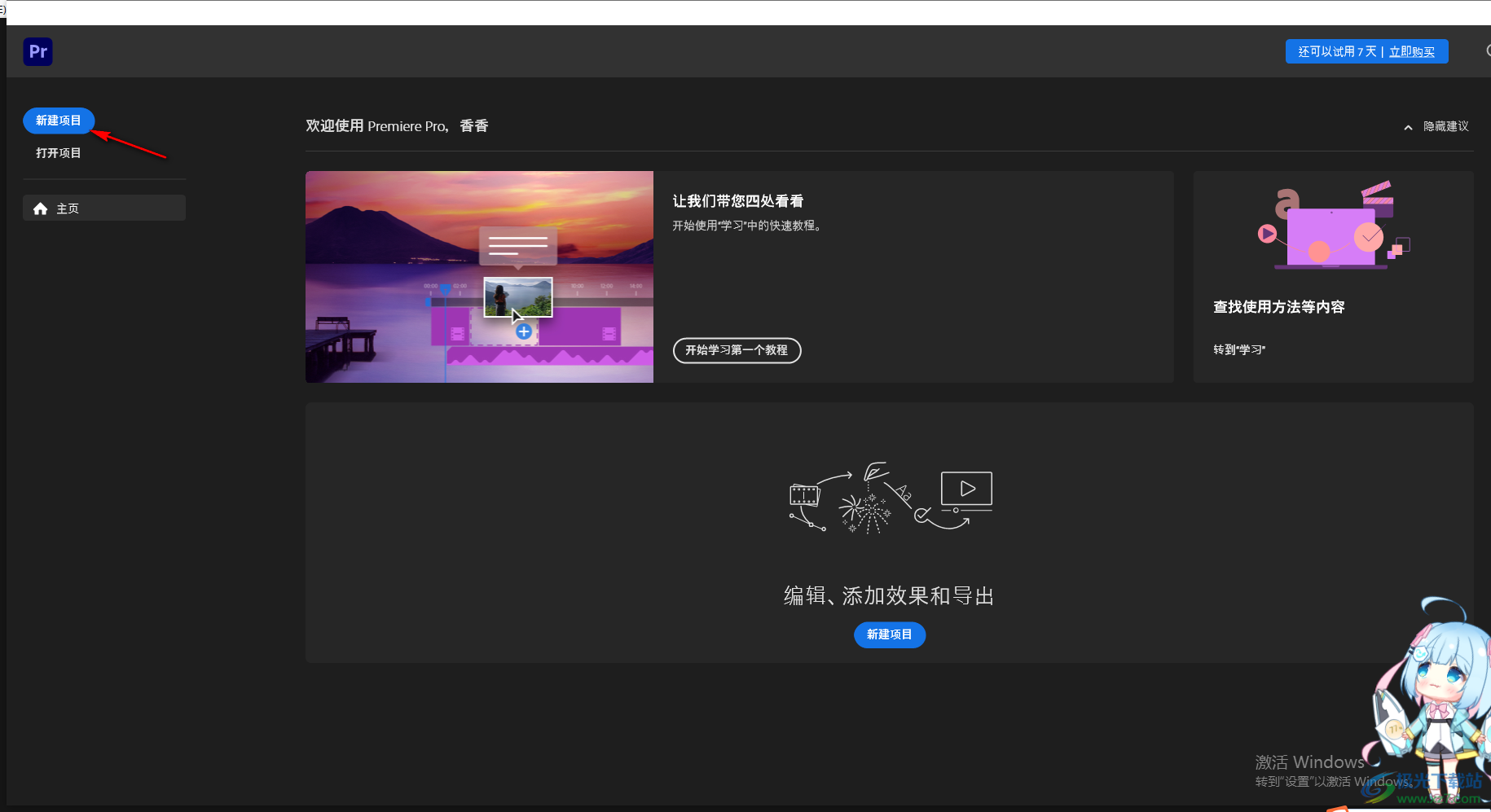
2.接着在打开的窗口中,在自己本地电脑文件夹中将保存的视频找到,将自己想要设置的视频进行选中。
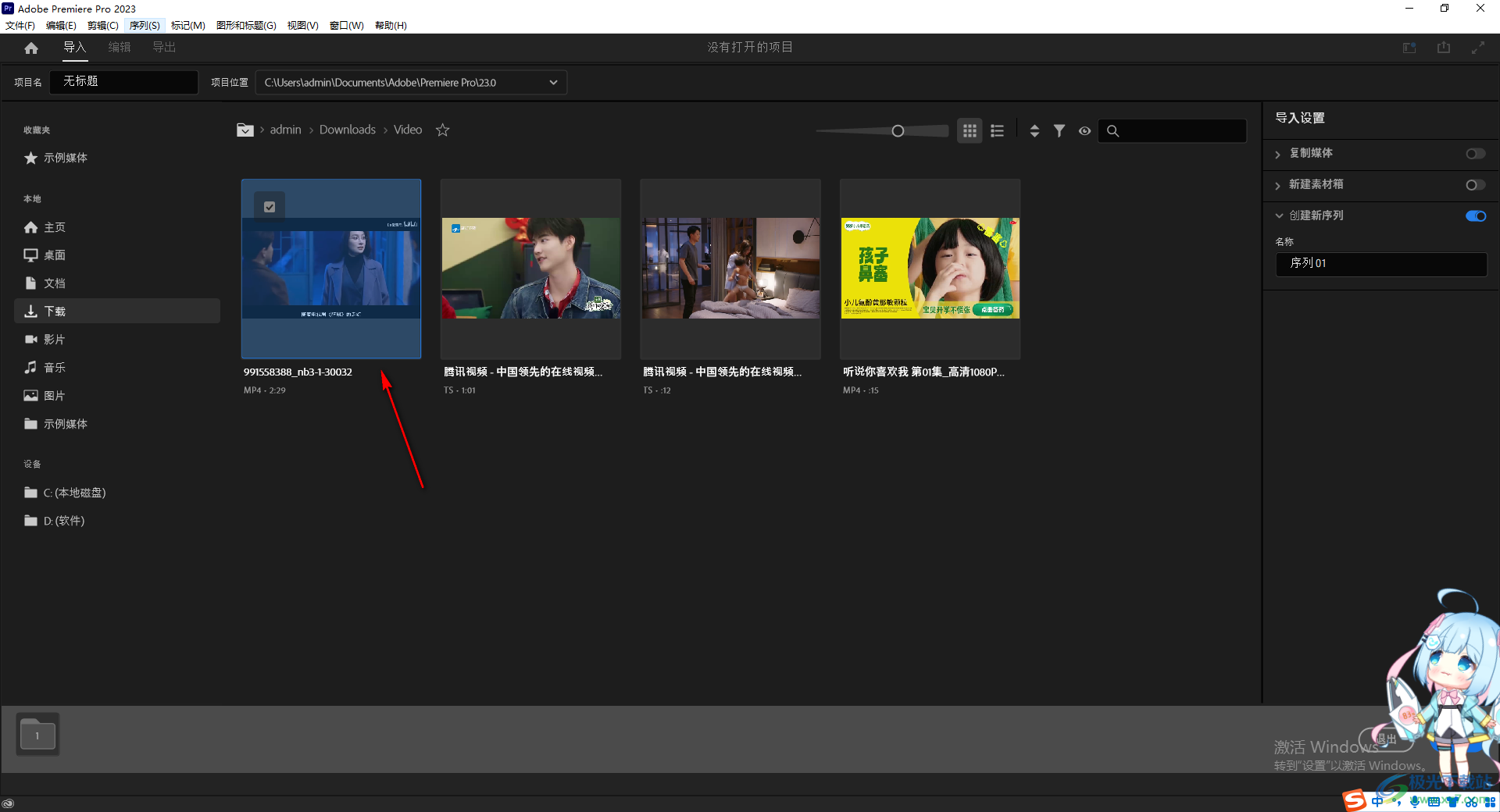
3.然后在该页面的右下角有一个【创建】按钮,将其点击一下即可创建。
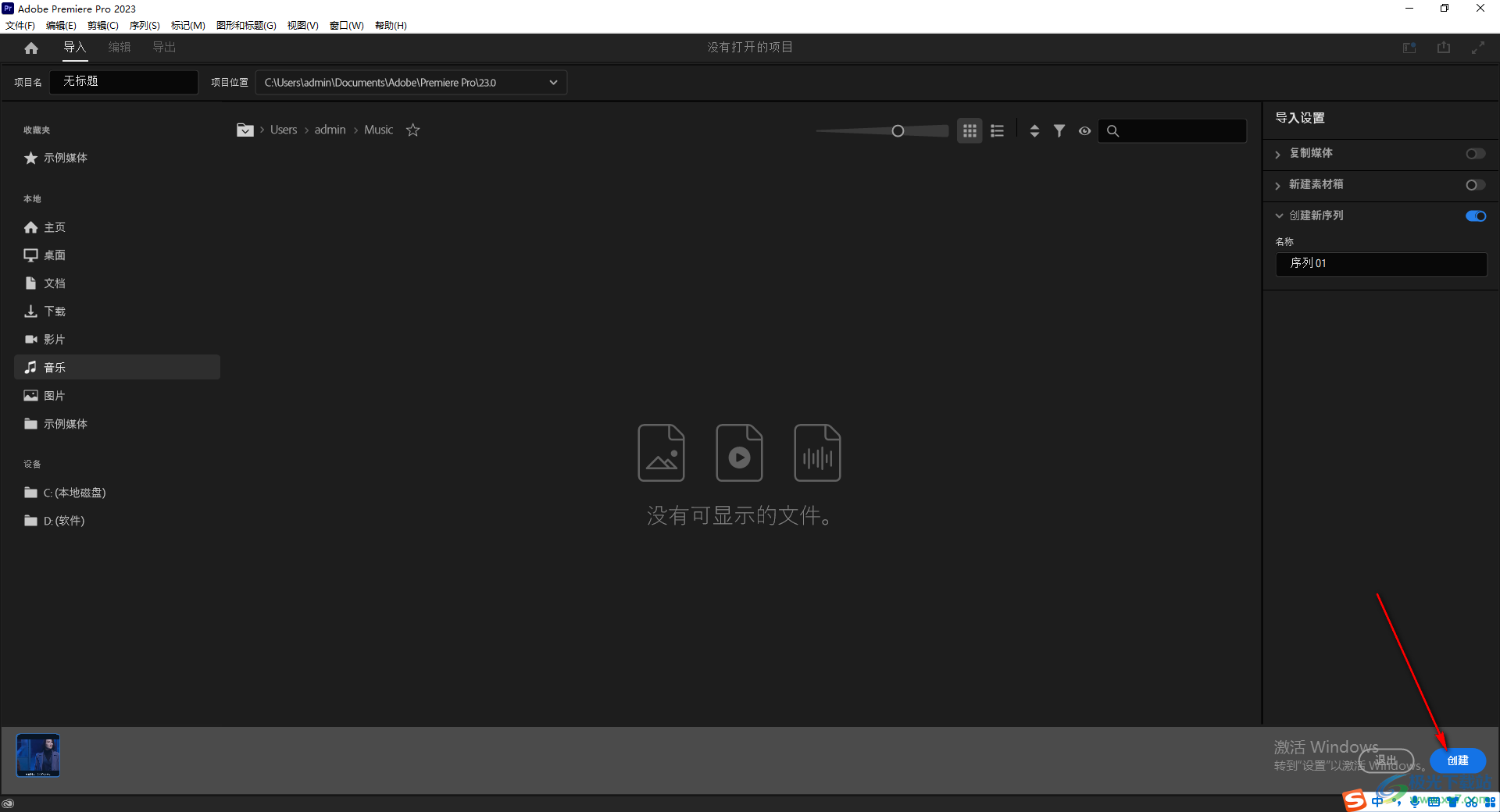
4.当我们进入到页面之后,在该页面上添加的视频文件会自动的添加到视频轨道上,如图所示。
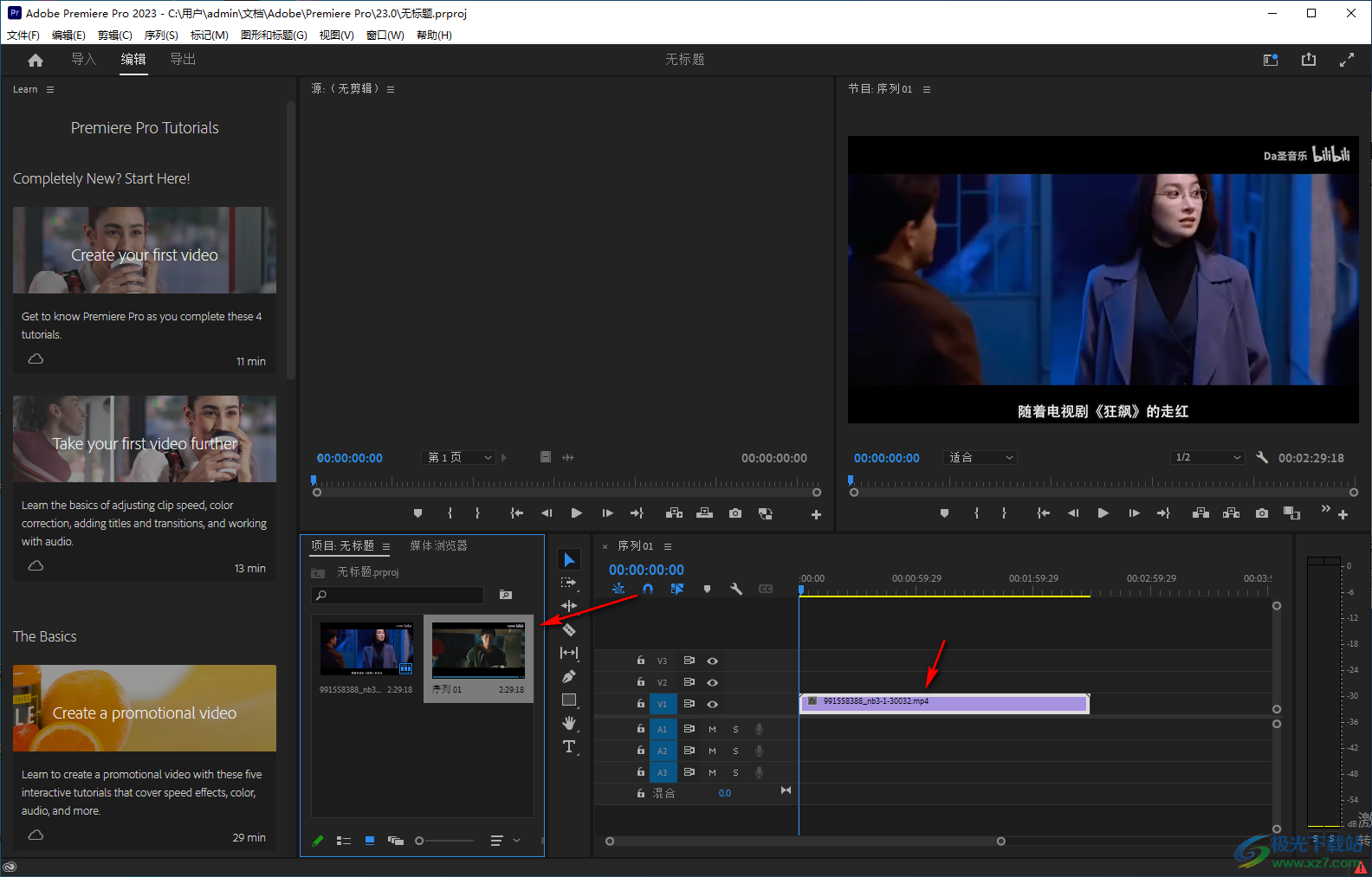
5.之后我们将视频轨道上的时间轴拖到到需要添加关键帧的位置,之后在右上角点击一下箭头所指的图标,在弹出的下拉选项中选择【效果】。

6.然后在左侧的页面上方将【效果控件】这个选项点击一下,然后在弹出的窗口中点击【运动】,再点击【位置】。
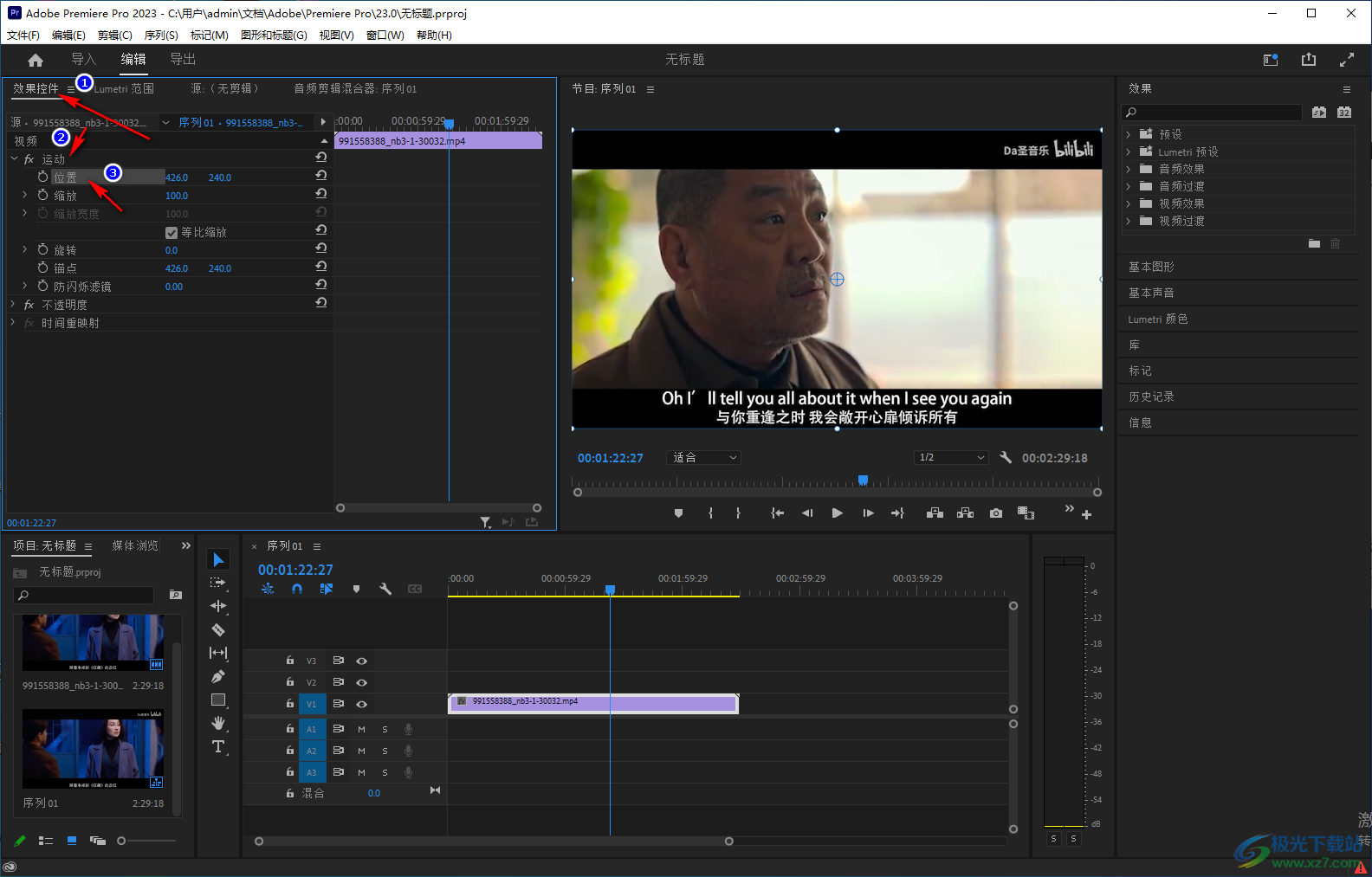
7.然后将【位置】前面圆圈勾选上,之后【位置】后面就会出现一个添加关键帧的图标,将该图标进行单击。
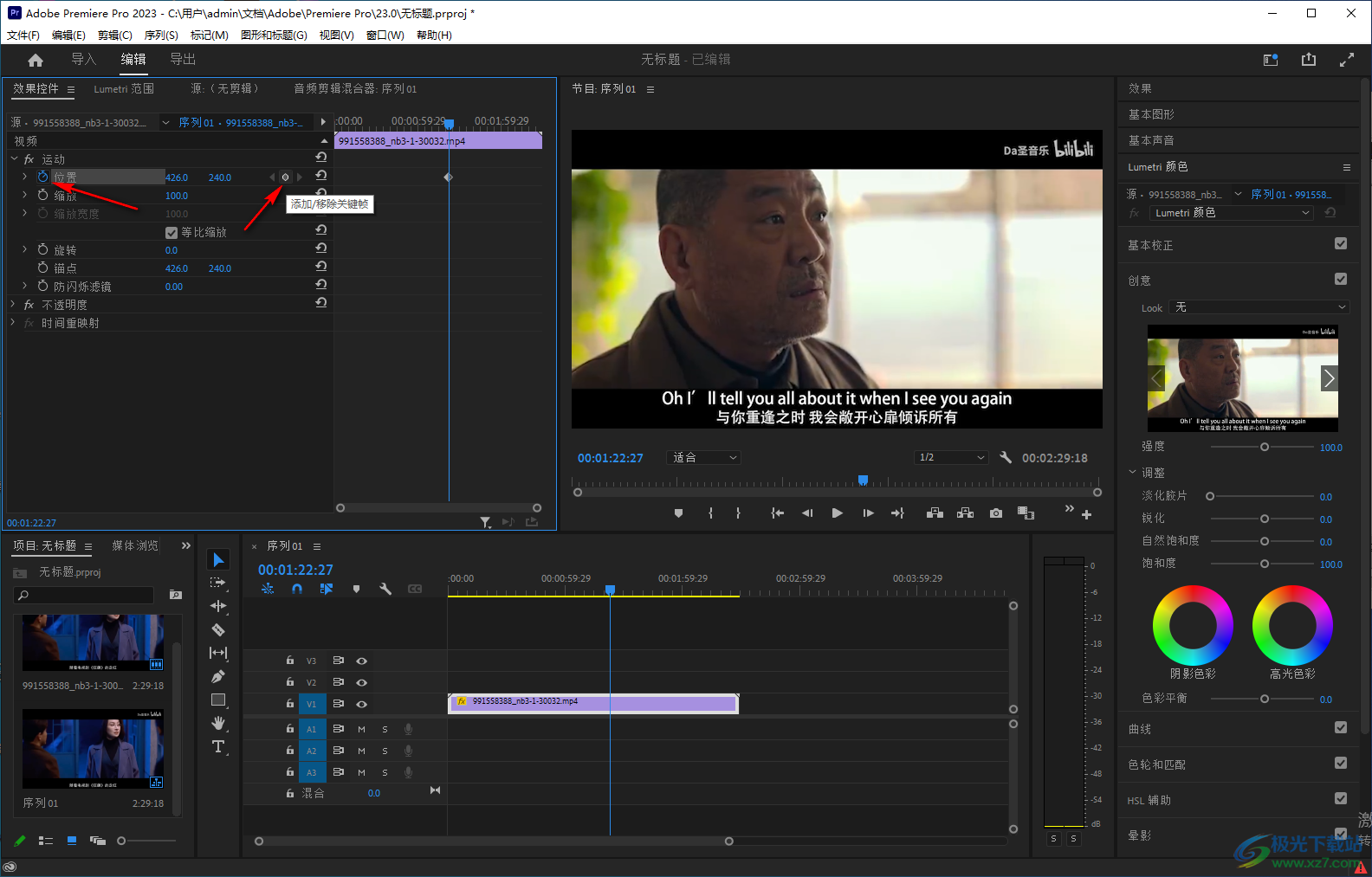
8.之后我们视频轨道上的文件名称就有一个黄颜色填充,说明已经添加好了关键帧了,如图所示。
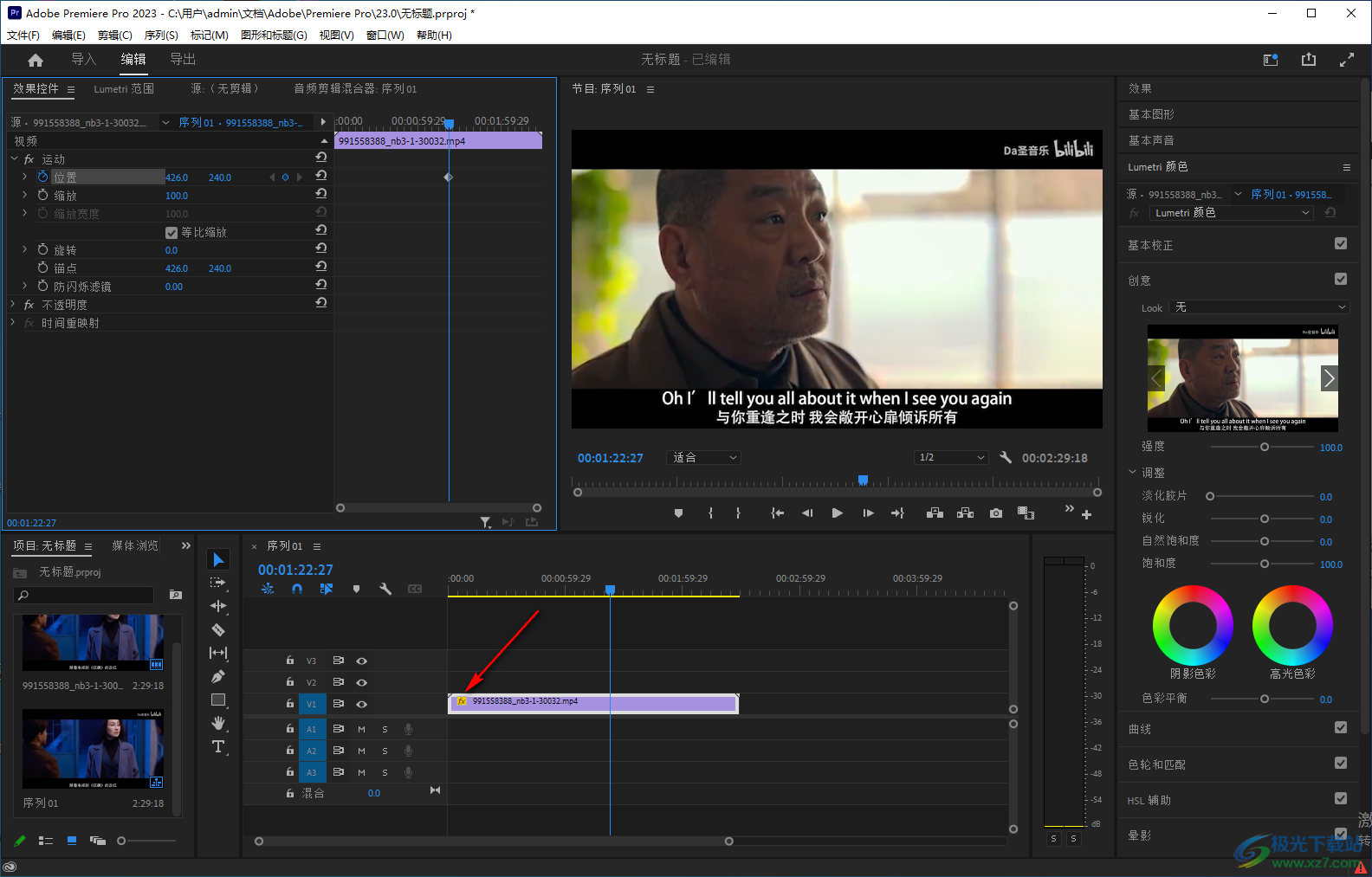
以上就是关于如何使用premiere添加关键帧的具体操作方法,很多小伙伴喜欢使用premiere进行制作视频,于是就会在premiere中进行一些效果的添加,而想要给视频添加关键帧的话,只需要在效果控件下的位置选项中进行设置即可,具体的方法教程小编已经分享好了,需要的小伙伴可以操作试试。
[download]525516[/download]